인터넷 속도를 측정할 수 있는 사이트는 검색을 해보면 많이 나오는데요. 오늘은 특정 사이트에 접속하지 않고 윈도우 명령 프롬프트에서 명령어를 통해 핑과 속도를 측정할 수 있는 방법을 정리해 보았습니다.
핑 테스트 방법
먼저 아이피주소를 확인하는 방법으로는
윈도우+R 키로 실행창 띄우고
cmd를 입력하여, 명령프롬프트 창 띄우기
ipconfig 쓰고 엔터
IPv4 주소에 있는 것이 IP주소입니다.
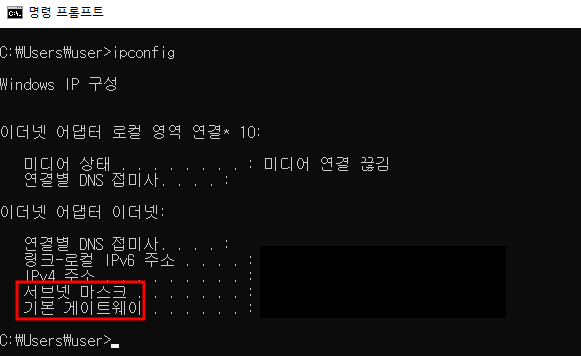
인터넷 속도 테스트 방법
ping 에있는 다양한 옵션이 있으니 아래 글을 참고하세요.

사용법: ping [-t] [-a] [-n count] [-l size] [-f] [-i TTL] [-v TOS]
[-r count] [-s count] [[-j host-list] | [-k host-list]]
[-w timeout] [-R] [-S srcaddr] [-c compartment] [-p]
[-4] [-6] target_name
옵션:
-t 중지될 때까지 지정한 호스트를 ping 합니다.
통계를 보고 계속하려면 <Ctrl+Break>를 입력합니다.
중지하려면 <Ctrl+C>를 입력합니다.
-a 주소를 호스트 이름으로 확인합니다.
-n count 보낼 에코 요청의 수입니다.
-l size 송신 버퍼 크기입니다.
-f 패킷에 조각화 안 함 플래그를 설정(IPv4에만 해당)합니다.
-i TTL Time To Live
-v TOS 서비스 종류(IPv4에만 해당. 이 설정은 더
이상 사용되지 않으며 IP 헤더의 서비스 종류 필드에 영향을
주지 않음)입니다.
-r count count 홉의 경로를 기록합니다(IPv4에만 해당).
-s count count 홉의 타임스탬프(IPv4에만 해당)입니다.
-j host-list host-list에 따라 원본 라우팅을 완화합니다(IPv4에만 해당).
-k host-list host-list에 따라 원본 라우팅을 강화합니다(IPv4에만 해당).
-w timeout 각 응답의 대기 시간제한(밀리초)입니다.
-R 라우팅 헤더를 사용하여 역방향 라우팅도
테스트합니다(IPv6에만 해당).
RFC 5095에 따라 이 라우팅 헤더는 사용되지
않습니다. 이 헤더를 사용할 경우 일부 시스템에서 에코
요청이 삭제될 수 있습니다.
-S srcaddr 사용할 원본 주소입니다.
-c compartment 라우팅 컴파트먼트 ID입니다.
-p Hyper-V 네트워크 가상화 공급자 주소에 대해 ping을 수행합니다.
-4 IPv4를 사용합니다.
-6 IPv6을 사용합니다.
위에 명령어들을 다 사용할 필요는 없습니다. 핑 테스트를 위해선 아래 예시를 참고해 주세요.
1. 보편적으로 확인할 때는 pin 띄어쓰기 ip주소 입력 후 엔터
예시) ping xxx.xxx.x.x

2. ping 연속 신호 체크
저는 정상적으로 되는 것 같지 않아서 쭉 테스트를 진행하기 위해서
ping 띄어쓰기 ip주소 띄어쓰기 -t를 입력해 주었습니다.
끝낼 때는 컨트롤+C를 눌러주면 됩니다.
예시) ping xxx.xxx.x.x -t
정상적이라면 1ms 가 쭉 ~ 이어져야 하는데
제 것은 중간중간 딜레이 되는 신호가 보이네요 ㅠㅠㅠ

3. 인터넷망 별 평균 속도
초고속인터넷 0~10ms
케이블 5~40ms
ADSL 10~70ms
모뎀 100~220ms
이상으로 속도측정 사이트에 접속하지 않고 윈도우 명령프롬프트를 이용해 핑과 인터넷 속도를 테스트하는 방법을 알아보았습니다. 핑 측정값이 궁금하셨다면 위 방법으로 테스트해 보시기 바랍니다.
2024.09.02 - [분류 전체보기] - 와이파이 속도 측정 방법과 갑자기 속도 느려졌을 때 해결 방법
와이파이 속도 측정 방법과 갑자기 속도 느려졌을 때 해결 방법
와이파이 속도 측정은 네트워크 성능을 파악하고, 문제를 진단하는 데 중요한 역할을 합니다. 편하게 누워서 유튜브를 보고 있는데 평소와 다르게 속도가 느려졌다면 공유기 설정이나 다른 환
haenee.issuesage.com
2024.06.11 - [분류 전체보기] - 와이파이 속도 올리기 (와이파이 느릴 때 해결 방법)
와이파이 속도 올리기 (와이파이 느릴 때 해결 방법)
스마트폰과 태블릿, 노트북 등 다양한 전자기기를 사용하면서 빼놓을 수 없는 게 와이파이인데요 인터넷을 하는 도중 평소와 달리 와이파이 속도가 느리게 느껴져 답답했던 경험 한 번쯤 있으
haenee.issuesage.com
2024.07.08 - [분류 전체보기] - KT 데이터 연결 끊김, 안 터짐 문제 해결 방법
KT 데이터 연결 끊김, 안 터짐 문제 해결 방법
스마트폰을 사용하면서 제일 화날 때가 언제일까요? 열명이면 열명 모두 속도가 느려질 때라고 답변할 것입니다. 인터넷, 유튜브에 들어가서 뭐 좀 보려고 하는데 세월아 네월아 로딩만 주야장
haenee.issuesage.com